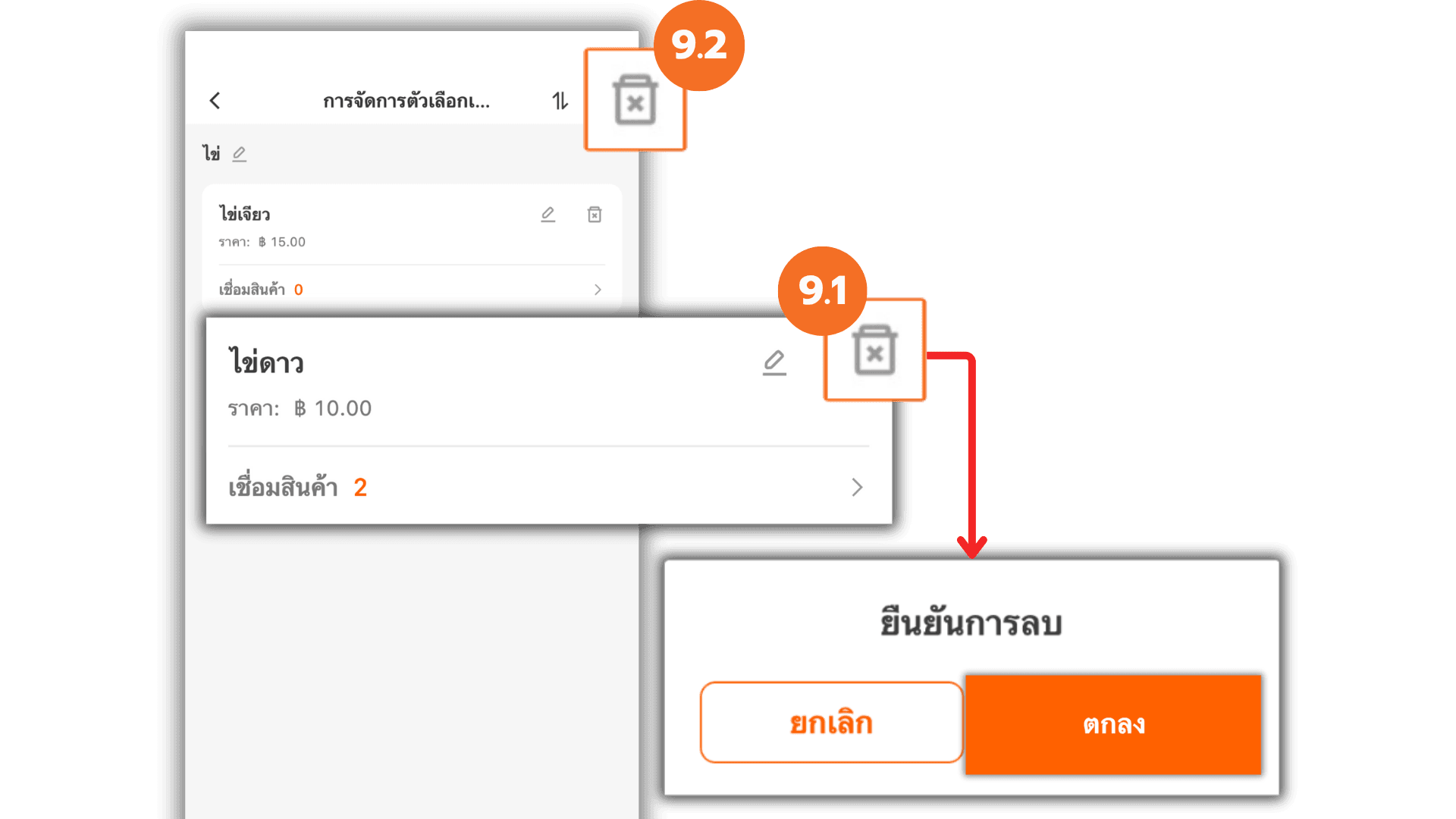วิธีสร้างตัวเลือกเพิ่มเติม (Manager App)
2025-10-08 17:05
1. เข้าสู่เมนูลัดสินค้า
เมื่อล็อกอินเข้าสู่ระบบแล้วให้เลือกชื่อร้านค้าที่ต้องการดูข้อมูลที่หน้าแรกของแอปจะแสดงข้อมูลภาพรวมของร้านค้าแบบย่อดูหัวข้อเมนูลัดแล้วกด“สินค้า”
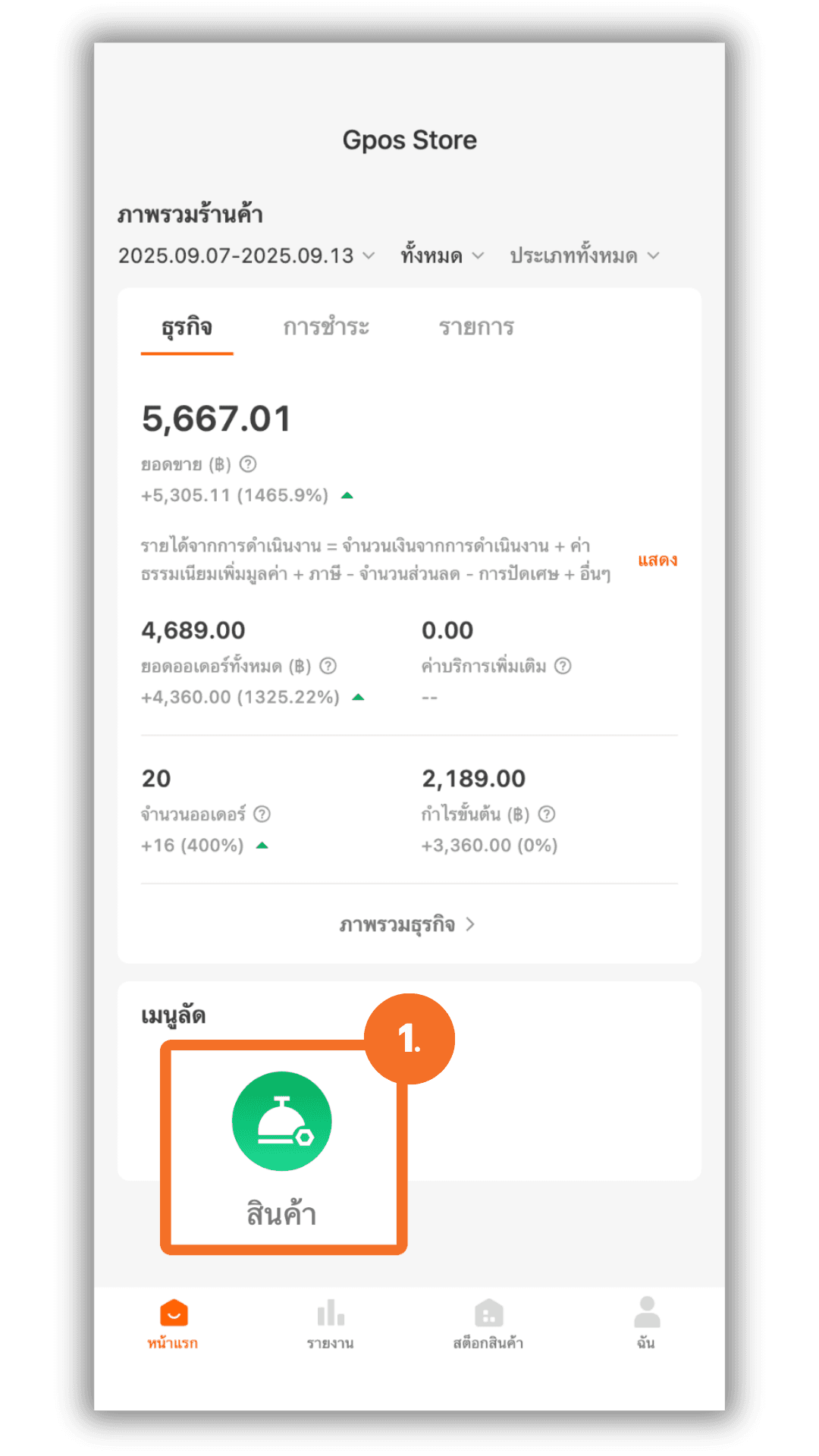
2. จัดการตัวเลือกสินค้า
ในหน้าจัดการเมนูลัดมองหาหัวข้อ“จัดการสร้างตัวเลือกสินค้า” เลือกเมนูย่อย “ตัวเลือกเพิ่มเติม”
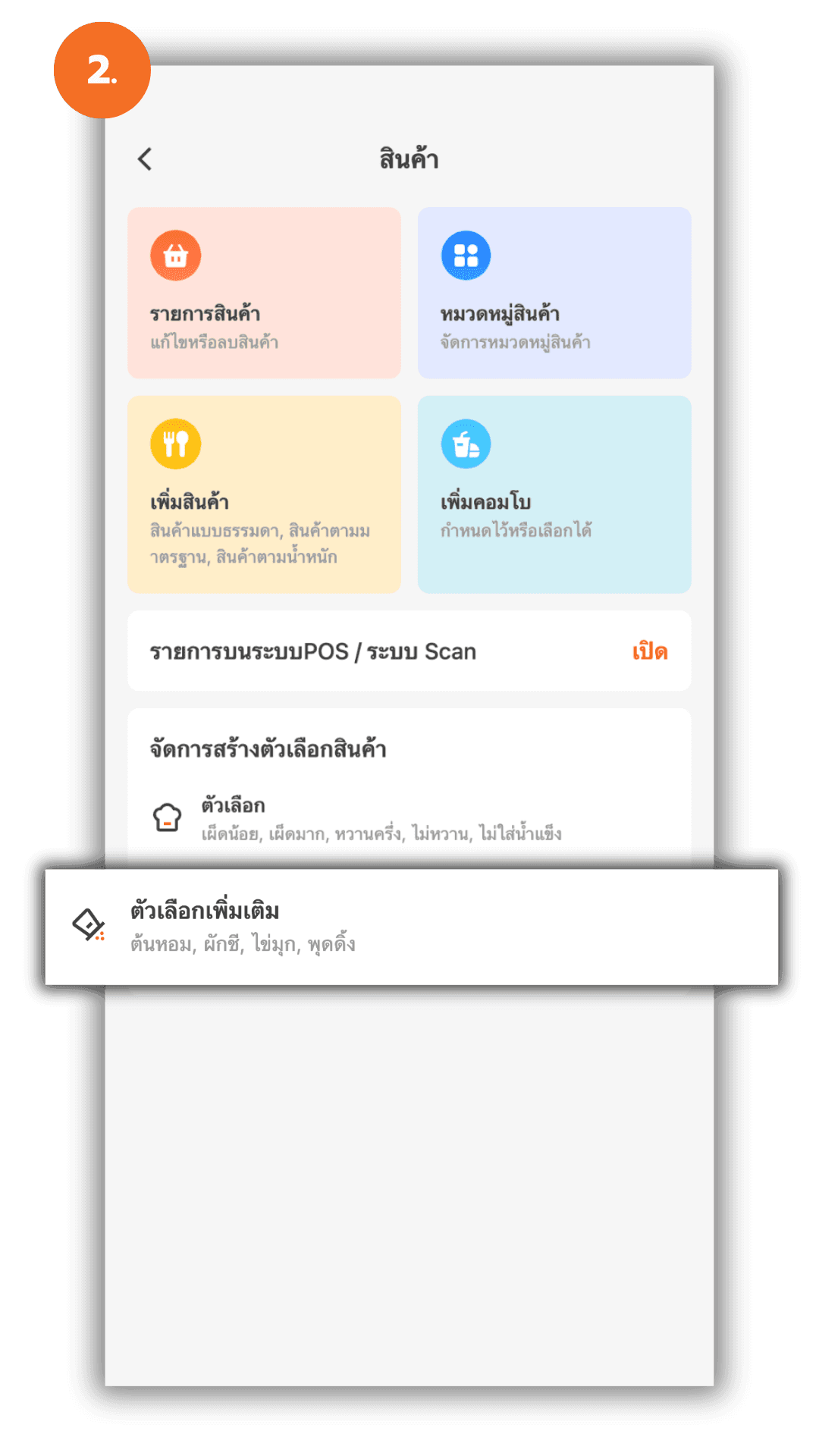
3. สร้าง “กลุ่มตัวเลือกเพิ่มเติม”
กลุ่มตัวเลือกเพิ่มเติม คือชุดของตัวเลือกที่ใช้ร่วมกัน เช่น ท็อปปิ้ง , เพิ่มไข่ เป็นต้น
- กดปุ่ม “เพิ่มกลุ่ม”
- ใส่ ชื่อกลุ่มตัวเลือก เพิ่มเติมที่ต้องการ (เช่น ท็อปปิ้ง , เพิ่มไข่)
- ใส่ ชื่อหมวดหมู่ (GrabFood) คือ ชื่อกลุ่มตัวเลือกเพิ่มเติมที่ต้องการให้แสดงใน Grab
- กด “บันทึก” เพื่อยืนยันการสร้างกลุ่ม
หมายเหตุ: ชื่อหมวดหมู่ (GrabFood) ใช้เฉพาะกับร้านค้าที่ผูกบัญชี Grab เท่านั้น
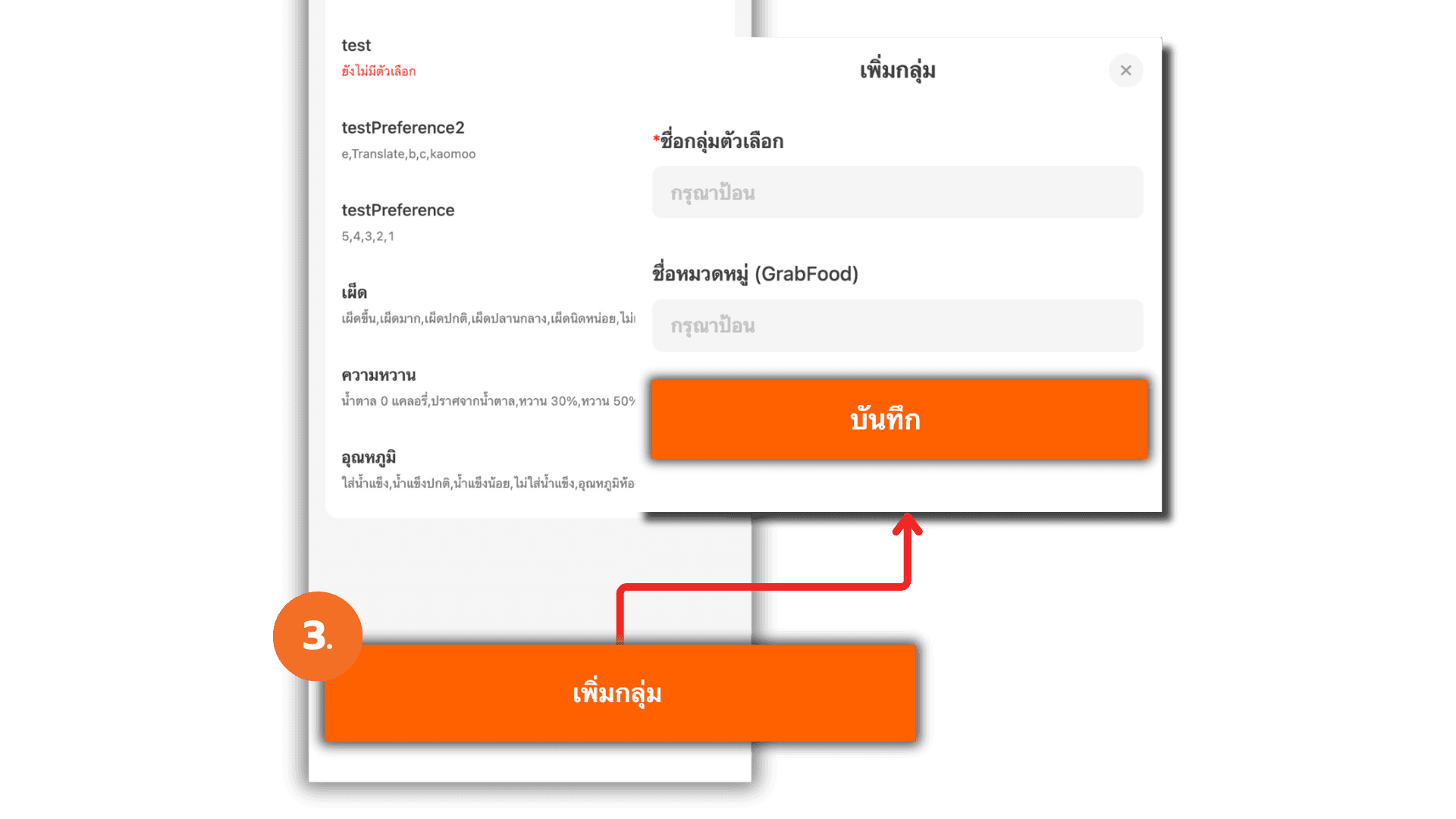
4. เพิ่ม “ตัวเลือกเพิ่มเติม” ในกลุ่ม
ตัวเลือกเพิ่มเติม คือตัวเลือกย่อยในกลุ่ม เช่น "ไข่ดาว", "ไข่มุก" เป็นต้น ทำการเลือกกลุ่มที่ต้องการเพิ่มตัวเลือกเพิ่มเติม
- กดปุ่ม “เพิ่มตัวเลือกเพิ่มเติม”
- ระบุ ชื่อตัวเลือก (เช่น ปกติ, ใหญ่, หวานน้อย)
- ระบุ ชื่อสินค้า (GrabFood) คือ ชื่อตัวเลือกที่ต้องการให้แสดงใน Grab
- ระบุ ราคา หากมีระบบจะบวกเพิ่มจากราคาสินค้าหลัก
เลือกวิธีบันทึก โดยสามารถกด “บันทึกเท่านั้น” หรือกด “บันทึกและเชื่อม”
หมายเหตุ: ชื่อสินค้า (GrabFood) ใช้เฉพาะกับร้านค้าที่ผูกบัญชี Grab เท่านั้น
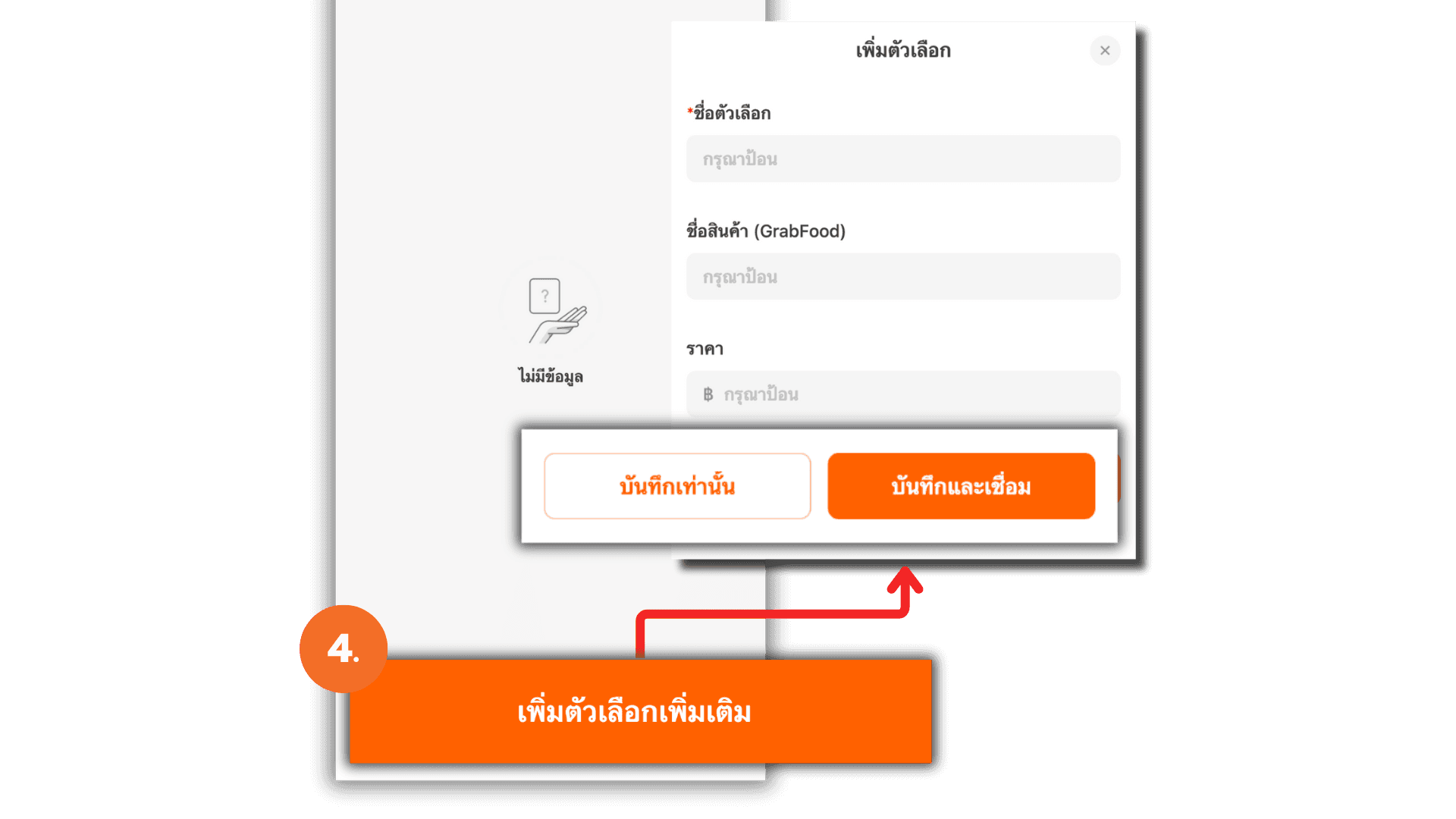
5. การเชื่อมตัวเลือกกับสินค้า กรณีเลือก “บันทึกเท่านั้น”
หากกด บันทึกเท่านั้น ระบบจะกลับมาที่หน้า “การจัดการตัวเลือกเพิ่มเติม” โดยแต่ละตัวเลือกจะแสดงสถานะว่ามีการ เชื่อมกับสินค้ากี่รายการ
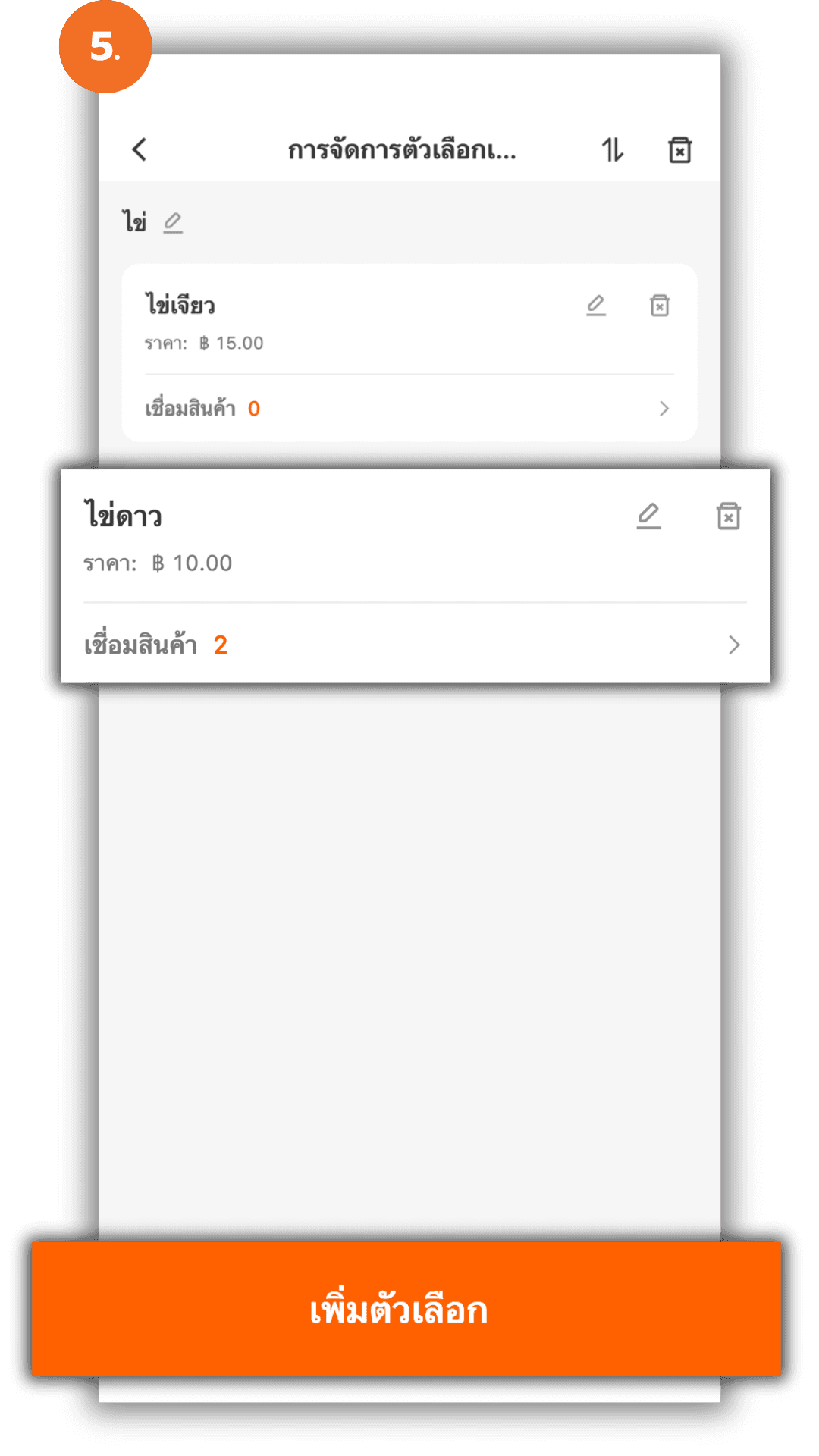
5.1 หากต้องการเชื่อม
กดที่สัญลักษณ์ > ข้างตัวเลือกที่ต้องการเชื่อม ระบบจะพาไปยังหน้า “เชื่อมสินค้า”
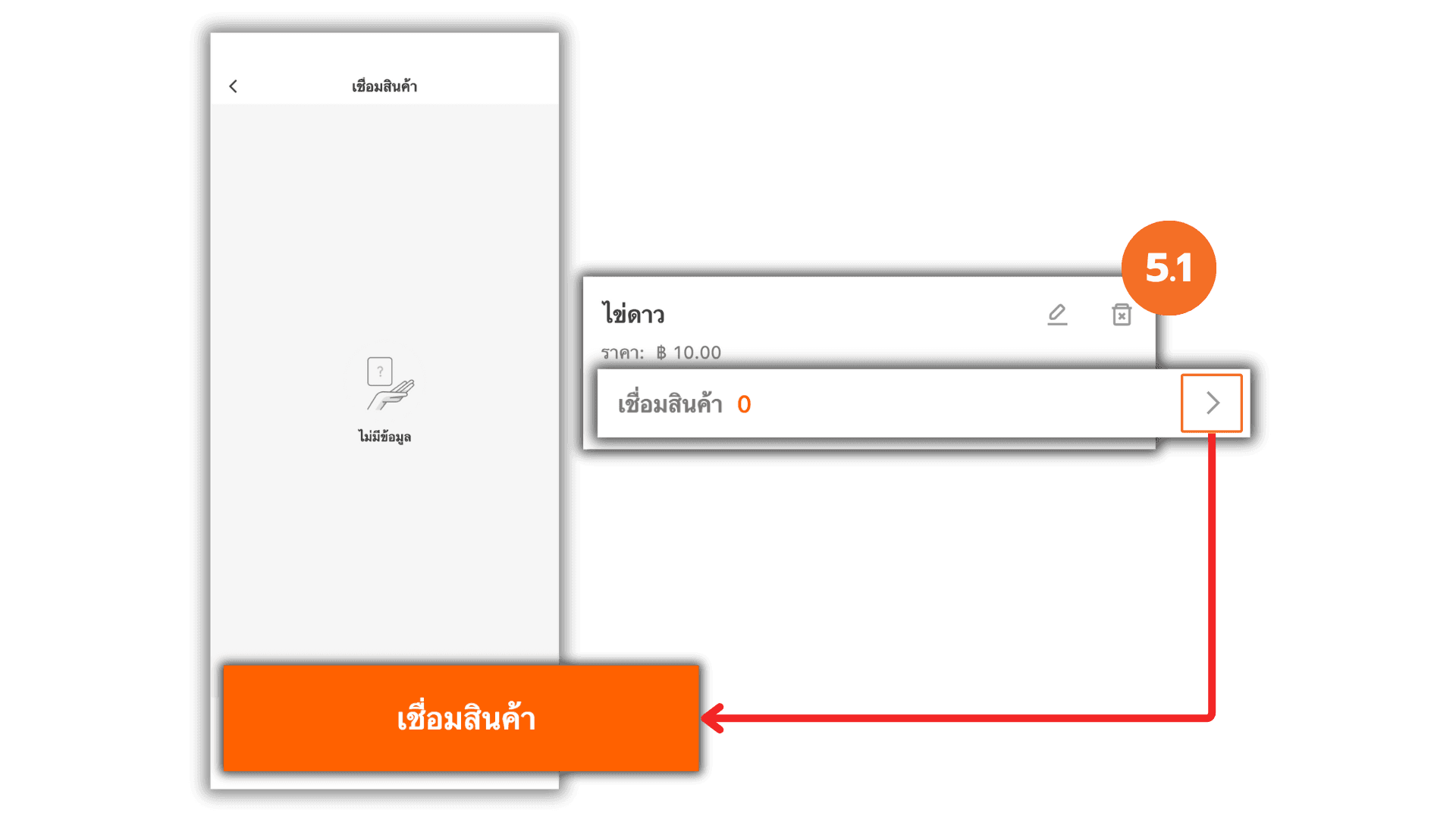
6. การเชื่อมตัวเลือกเพิ่มเติมกับสินค้า กรณีเลือก “บันทึกและเชื่อม”
หากกด บันทึกและเชื่อม หรือ กดเชื่อมสินค้าในข้อ(5.1) ระบบจะเข้าสู่หน้า “เลือกสินค้า” ให้ทำการ
- เลือก หมวดหมู่สินค้า ที่ต้องการ
- หรือค้นหาเพื่อพิมพ์ชื่อสินค้าที่ต้องการเชื่อม
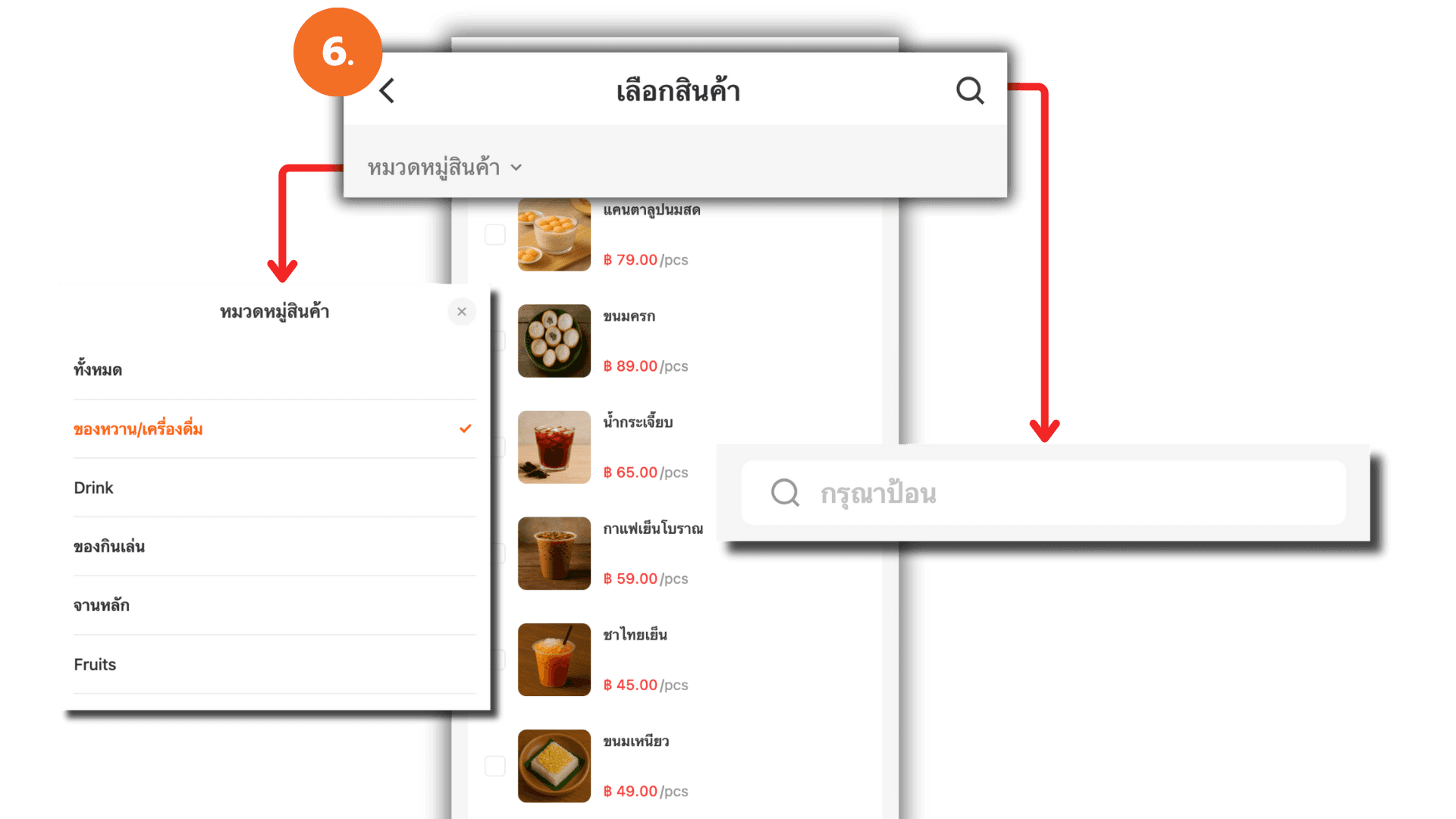
6.1 เลือกสินค้าเพื่อเชื่อมกับตัวเลือก
- ติ๊ก สินค้าที่ต้องการให้ใช้ตัวเลือกนี้
- กด“ตกลง”เพื่อบันทึกการเชื่อมโยง
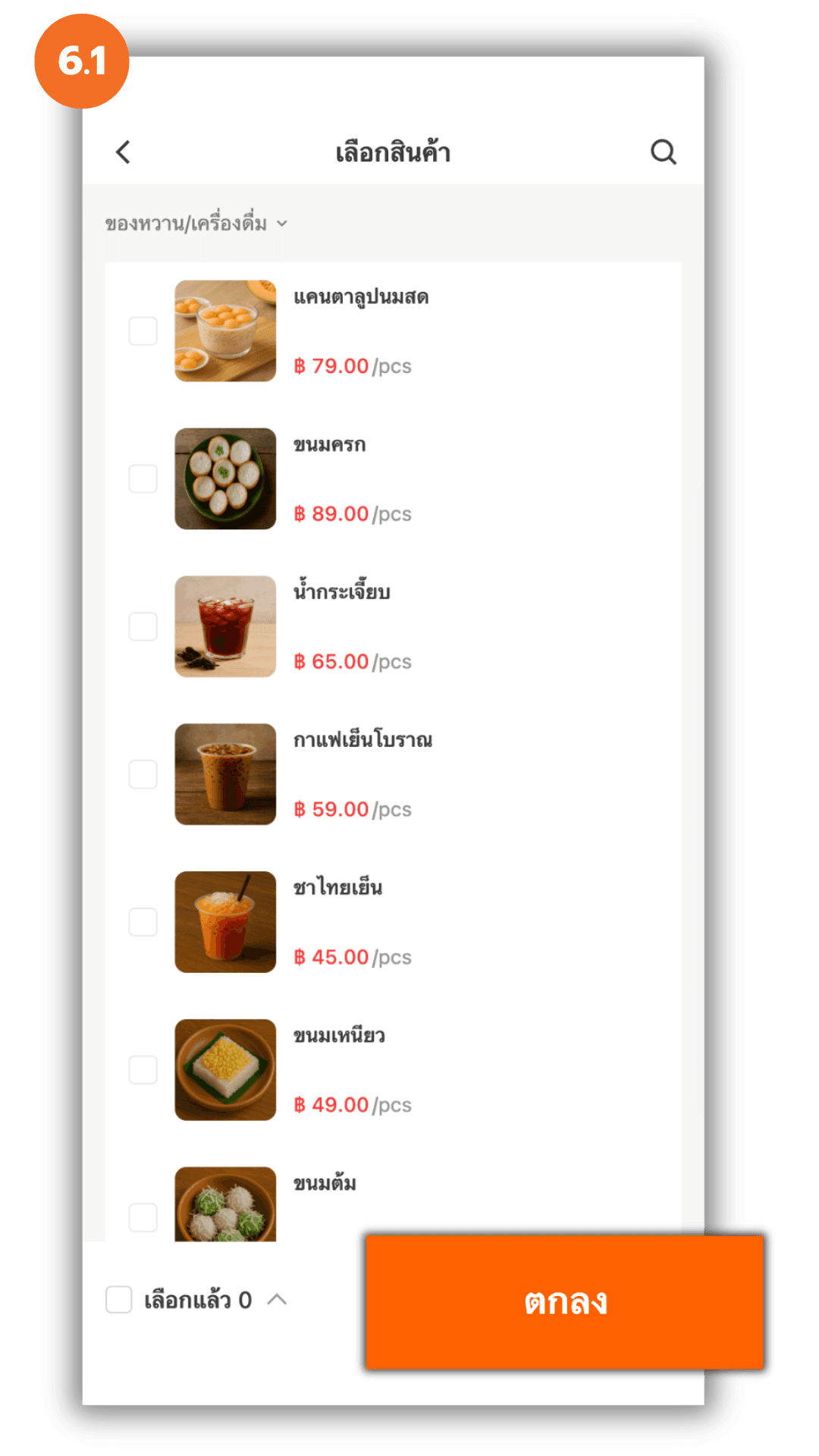
6.2 จัดการการเชื่อมตัวเลือกเพิ่มเติม
หลังจากกดตกลง ระบบจะแสดงรายการสินค้าที่เชื่อมกับตัวเลือกเพิ่มเติมนั้นๆ สามารถ :
- กด ถังขยะ เพื่อลบการเชื่อมสินค้า
- กด< เพื่อย้อนกลับไปหน้าจัดการตัวเลือกเพิ่มเติมเพื่อเพิ่มตัวเลือกเพิ่มเดิมอื่นต่อ
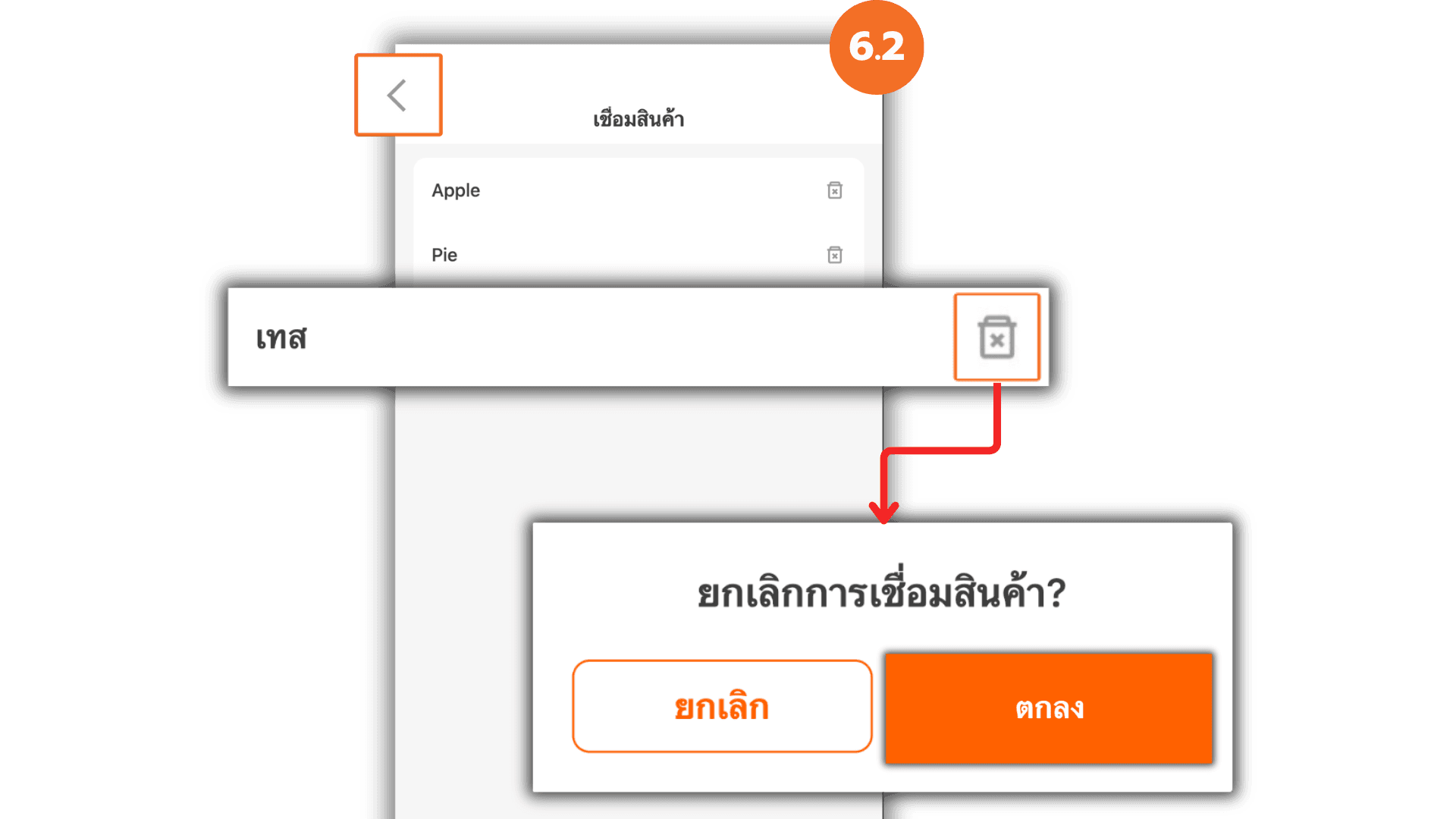
7. การแก้ไขชื่อกลุ่มหรือตัวเลือกเพิ่มเติม
สามารถทำการปรับชื่อหรือราคาของตัวเลือกเพิ่มเติมที่มีอยู่
- (7.1) กด ปากกา ข้างชื่อกลุ่มตัวเลือกเพิ่มเติม เพื่อแก้ไข ชื่อกลุ่มตัวเลือก
- (7.2) กด ปากกา ข้างชื่อตัวเลือกเพิ่มเติม เพื่อแก้ไข ชื่อ และ ราคา
เมื่อแก้ไขเสร็จเรียบร้อยทำการกด“บันทึก”เพื่อยืนยัน
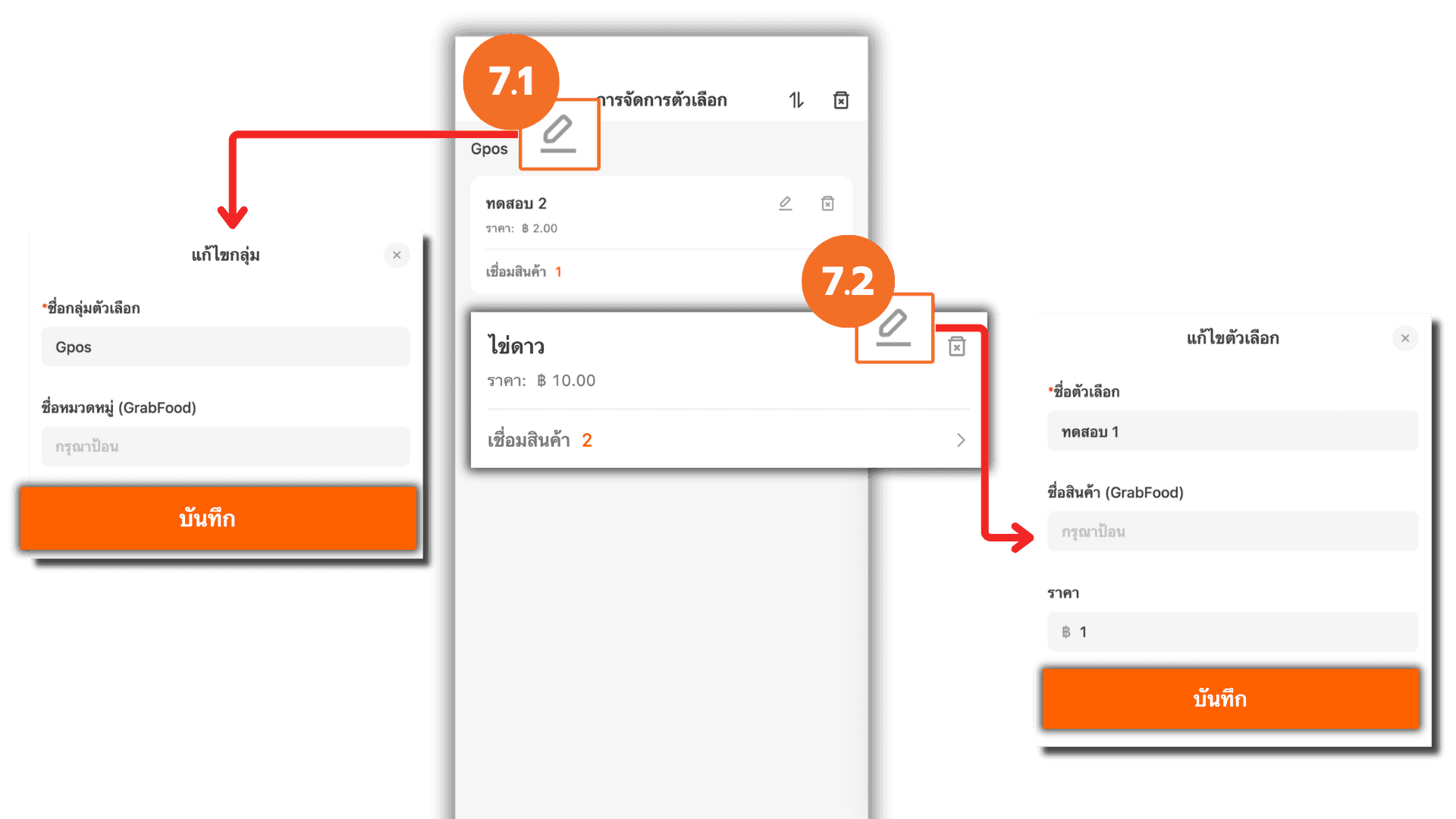
8. การเรียงลำดับตัวเลือก
จัดลำดับการแสดงผลของตัวเลือกเพิ่มเติมในแต่ละกลุ่ม โดย :
- (8.1) กด สัญลักษณ์เรียงลำดับ ด้านหลังการจัดการตัวเลือกเพิ่มเติม
- (8.2) และกด สัญลักษณ์เรียงลำดับ อีกครั้ง ที่ด้านหลังชื่อตัวเลือกเพิ่มเติมที่ต้องการ ทำการระบุลำดับตัวเลข เสร็จแล้วทำการกด “บันทึก” เพื่อยืนยันลำดับใหม่
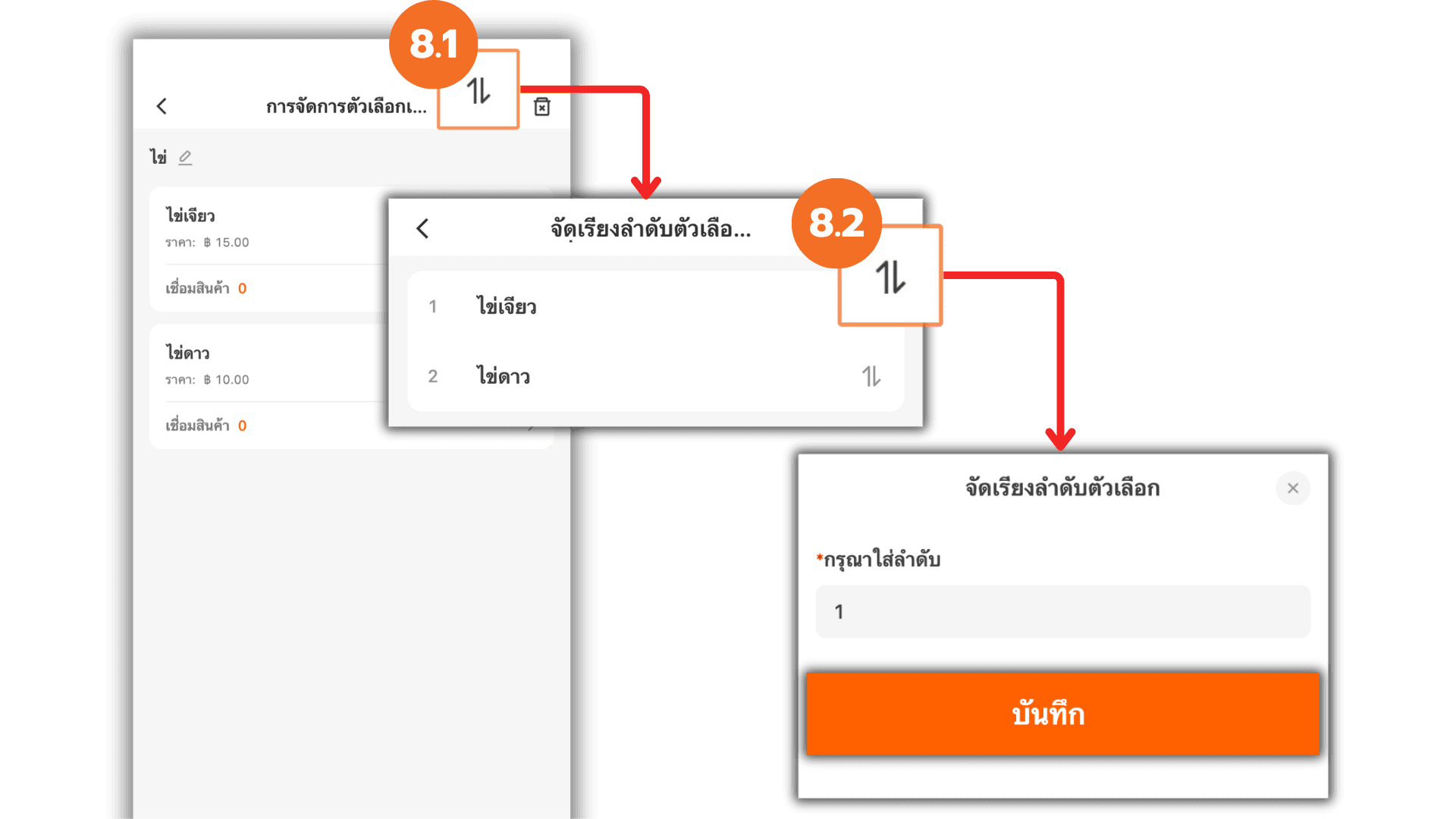
9. การลบตัวเลือกเพิ่มเติมหรือลบกลุ่มตัวเลือกเพิ่มเติม
- (9.1) กดถังขยะ ด้านหลังตัวเลือกเพิ่มเติมที่ต้องการ ทำการกด "ตกลง" เพื่อยืนยันการลบ
- (9.2) กดถังขยะ ด้านบนการจัดการตัวเลือกเพิ่มเติม เพื่อทำการลบกลุ่มตัวเลือกเพิ่มเติม
หมายเหตุ: การลบกลุ่มจะทำได้เฉพาะเมื่อไม่มีตัวเลือกเพิ่มเติมเหลือในกลุ่ม